QL-720NW
FAQ e Risoluzione dei problemi |

QL-720NW
Data: 01/03/2022 ID: faqp00100064_012
come si collega la stampante al dispositivo mobile tramite Wi-Fi®?
|
Innanzitutto, è necessario configurare le impostazioni di rete wireless della stampante per comunicare con il router/punto di accesso wireless.
(ad es QL-720NW)

- Collegare la stampante al router/punto di accesso wireless.
- Collegare il dispositivo mobile allo stesso router/punto di accesso wireless. È possibile saltare questo passaggio se il dispositivo è già connesso a una rete Wi-Fi® .
- Ora è possibile stampare dal dispositivo mobile in modalità wireless.
Se il router/punto di accesso wireless supporta WPS (Wi-Fi Protected Setup™), procedere come segue:
Se il router/punto di accesso wireless non supporta WPS (Wi-Fi Protected Setup™), andare a "collegare la stampante al router/punto di accesso wireless utilizzando il computer (modalità infrastruttura)".
Connessione tramite un router/punto di accesso wireless (WPS)
-
Innanzitutto, verificare che il router/punto di accesso wireless sia contrassegnato dal simbolo WPS e posizionare la stampante vicino al router/punto di accesso wireless.

-
Accendere la stampante.
-
Tenere premuto il pulsante Wi-Fi finché l'indicatore Wi-Fi (  ) non lampeggia in verde.
) non lampeggia in verde.
-
Premere il pulsante WPS sul router/punto di accesso WLAN.
-
Una volta stabilita la connessione, l'indicatore Wi-Fi (  ) si accende in verde.
) si accende in verde.
Se non è possibile connettersi utilizzando un router/punto di accesso wireless:
Collegare la stampante e il router/punto di accesso wireless utilizzando il computer.
Andare a "collegare la stampante al router/punto di accesso wireless utilizzando il computer (modalità infrastruttura)".
-
Collegare il dispositivo mobile al router/punto di accesso wireless. È possibile saltare questo passaggio se il dispositivo è già connesso a una rete Wi-Fi. Andare a Step7.)
a. Toccare [Impostazioni] - [Wi-Fi] sul dispositivo mobile, quindi far scorrere il pulsante di commutazione per attivare la funzione Wi-Fi.
b. Selezionare il SSID (Nome di rete) del router/access point wireless a cui si è connessi al passaggio 4, quindi immettere la password. Verrà stabilita la connessione tra il dispositivo mobile e il router/access point wireless.
-
Avviare l'applicazione nel dispositivo mobile e toccare l'icona delle impostazioni.
-
Selezionare la stampante dall'elenco.
-
Ora è possibile stampare dal dispositivo mobile in modalità wireless.
Collegare la stampante al router/punto di accesso wireless utilizzando il computer(modalità infrastruttura)
|
Prima di procedere, assicurarsi che il computer sia dotato di un'interfaccia Wi-Fi collegata a una rete wireless. In caso contrario, il computer non sarà in grado di connettersi alla stampante in modalità wireless. |
(ad es QL-720NW)
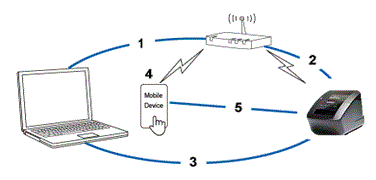
-
Collegare il computer al router/punto di accesso wireless.
-
Collegare la stampante allo stesso router/punto di accesso wireless.
-
Collegare la stampante e il computer.
-
Collegare il dispositivo mobile allo stesso router/punto di accesso wireless. È possibile saltare questo passaggio se il dispositivo è già connesso a una rete Wi-Fi.
- Collegare il dispositivo mobile e la stampante.
Prima di iniziare, confermare il SSID (Nome di rete) e la password (chiave di rete) del router/punto di accesso wireless.
-
Scaricare il driver della stampante dalla sezione [Download] di questo sito Web.
-
Fare doppio clic sul file scaricato per avviare l'installazione.
-
Fare clic su Avanti.

-
Quando viene visualizzata la schermata per la selezione del metodo di connessione, selezionare [connessione di rete wireless], quindi fare clic su [Avanti].
QL-710W QL-720NW 

-
Selezionare [stampante di rete peer-to-peer Brother], quindi fare clic su [Avanti].

-
Selezionare [Modifica delle impostazioni della porta Firewall per attivare la connessione di rete e continuare con l'installazione. (Consigliato)], quindi fare clic su [Avanti].

-
Preparare il cavo USB, selezionare [Sì, ho un cavo USB da utilizzare per l'installazione], quindi fare clic su [Avanti].
Seguire le istruzioni sullo schermo.

- La procedura guidata cerca le reti wireless disponibili per la stampante.
-
Selezionare il nome di rete (SSID) annotato in precedenza, quindi fare clic su [Avanti].

-
Confermare le impostazioni della rete wireless, quindi fare clic su [Avanti]. Le impostazioni verranno inviate alla stampante.

-
Seguire le istruzioni visualizzate sullo schermo per completare l'installazione del software.
- Al termine dell'installazione, fare clic su [fine] per chiudere la finestra del programma di installazione.
- Una volta stabilita la connessione, il LED Wi-Fi si accende in verde.
-
Collegare il dispositivo mobile al router/punto di accesso wireless. È possibile saltare questo passaggio se il dispositivo è già connesso a una rete Wi-Fi. Andare a Step15.)
a. Toccare [Impostazioni] - [Wi-Fi] e far scorrere il pulsante di commutazione per attivare la funzione Wi-Fi.
b. Selezionare il SSID a cui si è connessi nel passaggio 9. Il dispositivo e il router/punto di accesso wireless saranno connessi. - Avviare l'applicazione mobile, quindi toccare l'icona Impostazioni.
- Selezionare la stampante dall'elenco.
-
Ora è possibile stampare dal dispositivo mobile in modalità wireless.
Prima di iniziare, confermare il SSID (Nome di rete) e la password (chiave di rete) del router/punto di accesso wireless.
-
Per connettersi tramite Wi-Fi, scaricare l'Installazione guidata dispositivo wireless dalla sezione [Download] di questo sito Web.
Per stampare utilizzando la stampante, scaricare P-touch Editor dal sito Web sopra riportato. Per gli utenti di OS X 10,11 o versioni precedenti, è necessario installare il driver della stampante per stampare.
- Dopo aver scaricato l'Installazione guidata dispositivo wireless, fare doppio clic sul file scaricato.
-
Seguire le istruzioni visualizzate sullo schermo per configurare le impostazioni wireless tra la stampante e il router/punto di accesso wireless.
Si consiglia di utilizzare un cavo USB per completare la connessione.
-
Quando si seleziona il router/punto di accesso wireless, assicurarsi di selezionare il SSID confermato in precedenza.
-
Collegare il dispositivo mobile al router/punto di accesso wireless:
Toccare [Impostazioni] - [Wi-Fi] e far scorrere il pulsante di commutazione per attivare la funzione Wi-Fi.Se il dispositivo è già connesso a una rete Wi-Fi, andare al passaggio 7.
-
Selezionare il SSID utilizzato in precedenza. Verrà stabilita la connessione tra il dispositivo e il router/access point wireless.
-
Avviare l'applicazione mobile e toccare l'icona Impostazioni.
-
Selezionare la stampante dall'elenco.
- Ora è possibile stampare in modalità wireless dal dispositivo.
QL-710W, QL-720NW
Per richiedere ulteriore assistenza, contattare il servizio assistenza clienti Brother:
Feedback sui contenuti
Questo modulo viene utilizzato esclusivamente con finalità di feedback.